テストレポート
Logicool G「G810」キーボードのキーカスタマイズとLED周りを追加検証
 |
G810の特徴や使い勝手についてはすでにレビュー記事でお伝え済みだが,国内発売前にテストしたため,日本語配列版G810に対応する統合設定ソフト「Logicoolゲームソフトウェア」(日本以外では「Logitech Gaming Software」,以下 LGS)を含めたテストができなかった。そこで,G810に対応するLGSを導入した環境で,キーカスタマイズとキーボードLEDバックライトの機能をあらためてチェックしてみようというのが,本稿の主旨である。
なお,本稿ではG810のレビュー記事を読み終えた前提で話を進めるので,未読という人は,下に示したリンクから,まずはそちらをチェックしてほしい。
Logicool G「G810」レビュー。本日発表の「純粋なRomer-Gキーボード」は,あえて“らしさ”を切り捨て,万人受けを目指した意欲作だ
G810では,G-keyの代わりにファンクションキーをカスタマイズ可能
 |
一方,G810はごく普通のデザインをした日本語配列のフルキーボードであり,Gキーは装備していない。その代わりにG810では,[F1]〜[F12]キーのファンクションキーをカスタマイズして,Gキー代わりに使うことが可能となっているので,まずはその設定方法を見てみよう。
下に掲載した画像は,本稿執筆時点で最新版(Version 8.82.149)となるLGSのホーム画面だ。日本語配列版のG810を認識しているにも関わらず,ホーム画面で表示されるキーボードのイメージ画像は英語配列版なのが分かるだろう。ところが,別のところでは日本語配列の画像が表示されるといった具合で,同じアプリケーション内で英語配列と日本語配列がごちゃまぜになっている。
これはLGSの仕様みたいなもので,G810だけでなく,G910や「G105 Gaming Keyboard」といった,他のキーボードでも発生する問題だ。いつになったら修正されるのだろうか。
 |
上に掲載したキーボードの画像を見ると,[F1]〜[F12]キーと,[Print Screen]キーの上にある「Game/Windows key」,そして[Pause]キーの上にある「Backlight Key」の3つが青白い光で縁取られている(※Backlight Keyの縁取りが薄いのは,アニメーション中にキャプチャしたため)。これらの光は,そのキーに対して,LGSで特別な設定が行えることを意味するものだ。
ホーム画面の下側中央から右にかけて並んでいるアイコンは,LGSの各機能にアクセスするためのもので,左から「ホーム」「ファンクションキーのカスタマイズ」「ライトの設定」「ゲームモードの設定」「入力分析」「設定」「共有」「ヘルプ」の順で並んでいる。
キーカスタマイズは「ファンクションキーのカスタマイズ」で,LEDバックライトの設定は「ライトの設定」で行う仕組みだ。なお,キーカスタマイズ機能自体は,従来のLGSからあるものと変わっていないので,本稿では説明を割愛する。
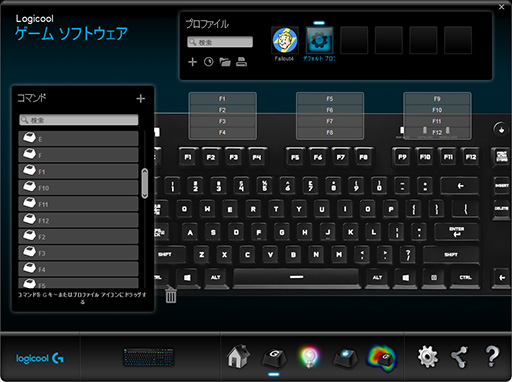 |
ゲーム中には邪魔になりがちな[Windows]キーや[半角/全角]キー,[コンテキストメニュー]キーの無効化は,「ゲームモードの設定」から行える。設定は簡単で,無効化したいキーをキーボードの画像上でクリックしてグレーアウトさせるだけでいい。
先ほど,LGSのホーム画面ではG810のキー配列が英語だという話をしたが,ここではちゃんと日本語配列なので,[半角/全角]キーや[変換]キーといった,日本語配列独自キーの無効化も問題なく行える。
 |
なお,LGSには,キーカスタマイズやバックライトの設定をゲーム別に保存しておくプロファイル機能がある。プロファイルはユーザー自身で作成するだけでなく,Logicool G(日本以外ではLogitech G)が用意したサンプルプロファイルをダウンロードして使うことも可能だ。自分で一からカスタマイズするのは面倒だという人は,サンプルプロファイルを活用してみることをお勧めする。
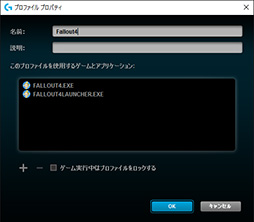 |
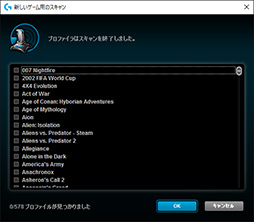 |
LEDバックライトの設定項目はざっくりだが,その分シンプルに使える
それでは,G810におけるバックライトの設定を見ていこう。
LGSで「ライトの設定」アイコンをクリックするか,ホーム画面上でBacklight Keyをクリックすると,画面はバックライトの設定に切り替わる。
 |
画面左下にある「照明モード」は,LEDバックライトの基本的な点灯パターンを選ぶ項目だ。左から「フリースタイル」「ゾーン」「文字飾り」の3パターンを選べる。ちなみに,G910には「コマンド」というパターンもあったのだが,G810では利用できない。
各点灯パターンについて,簡単に説明しよう。まずフリースタイルは,設定した色でバックライトを常時点灯させるパターンだ。発光色はキーごとに,約1677万色の中から設定できる。
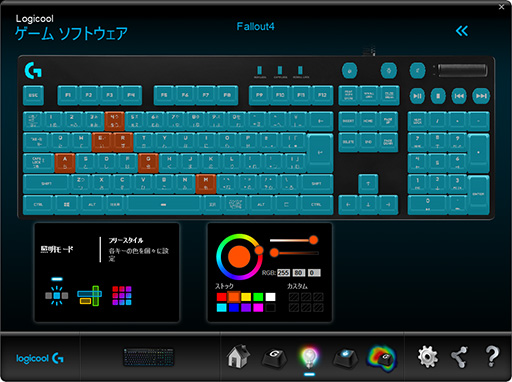 |
ゾーンは,複数のキーをまとめた「照明ゾーン」を選んで,任意の色で点灯させるパターンだ。[W/A/S/D]キーや[1]〜[0]キーなど,ゲームでよく利用する(とLogitech G/Logicool Gの考える)キーの組み合わせが,照明ゾーンとしてまとまっている。ユーザーが独自のゾーンを作ることも可能だ。
 |
 |
文字飾りは,キーボード全体に対して,「効果の選択」で選んだ発光パターンを適用するもの。押したキーだけが光る「キープレス」や,ゆっくりと明滅する「ブリージング」,キー全体の色が流れるように変化する「色のサイクル」など,6種類の発光パターンから選択できる(※色のサイクルは,さらに3パターンの動きを選択可能)。ただし文字飾りでは,どの発光パターンを選んでも,キーごとに発光色を設定することはできない。
 |
LEDバックライトの発光パターンをまとめた動画を作成してみたので,参考にしてほしい。
 |
一通りのことはできるG810版LGS
 |
キーカスタマイズの機能は,任意の機能を割り当てられるのがファンクションキーのみであるため,ファンクションキーになんらかの機能を割り当てているゲームでは,正直使いにくい。ゲームによりけりではあるものの,独立したG-keyほどの使い勝手はないと思っておいたほうが賢明だ。
とはいえ,G910が備えていた凝り過ぎな要素を省略したのがG810という製品の特徴であり,キーカスタマイズを重視したい人は別の製品を選ぶだろうから,これで十分ともいえる。
LGSを使ったG810のバックライト機能は,凝ったギミックがあるわけでも,柔軟にカスタマイズできるわけでもない。だが,逆に設定がシンプルかつ難しくないので,ゲームで使うキーだけを光らせたいといった要望を簡単に実現できるのは評価できるだろう。
G810をAmazon.co.jpで購入する(Amazonアソシエイト)
Logicool G「G810」レビュー。本日発表の「純粋なRomer-Gキーボード」は,あえて“らしさ”を切り捨て,万人受けを目指した意欲作だ
ロジクールのG810 製品情報ページ
- 関連タイトル:
 Logitech G/Logicool G
Logitech G/Logicool G
- この記事のURL:
キーワード
- HARDWARE:Logitech G/Logicool G
- HARDWARE
- 入力デバイス
- Logitech International
- キーボード
- ロジクール
- テストレポート
- ライター:米田 聡
- ムービー
(C)2013 Logicool. All rights reserved.
- LOGICOOL ロジクール ワイヤレスゲーミングマウス G900 CHAOS SPECTRUM プロフェッショナルグレード

- エレクトロニクス
- 発売日:2016/04/14
- 価格:¥18,800円(Amazon)


 LOGICOOL オプティカル ゲーミングマウス G300sエレクトロニクス
LOGICOOL オプティカル ゲーミングマウス G300sエレクトロニクス





















